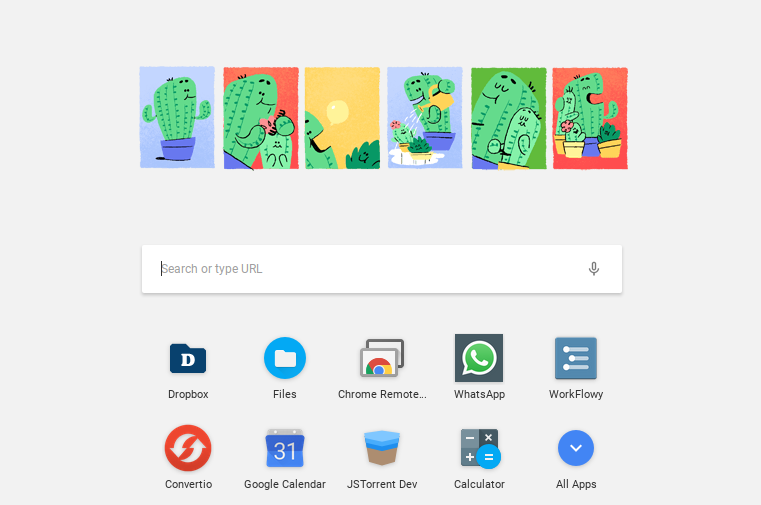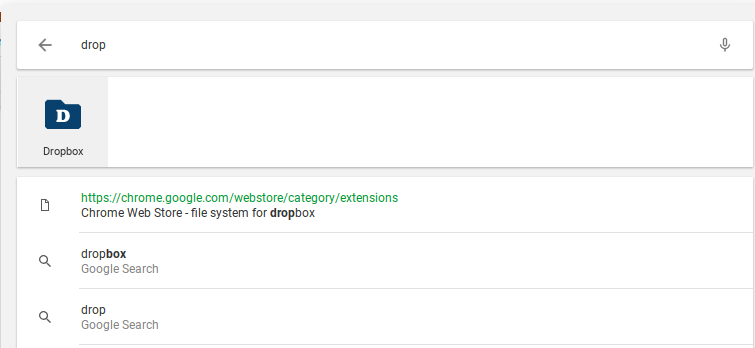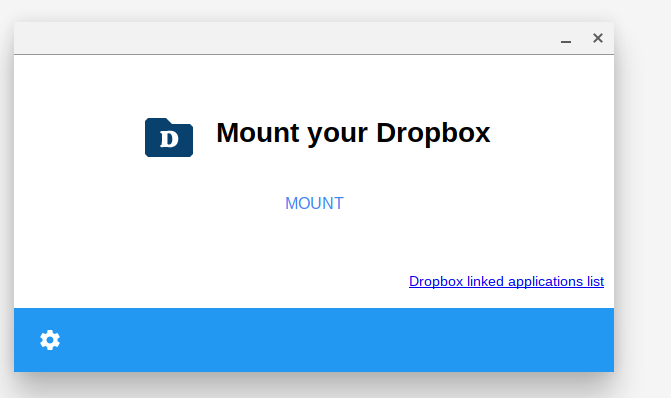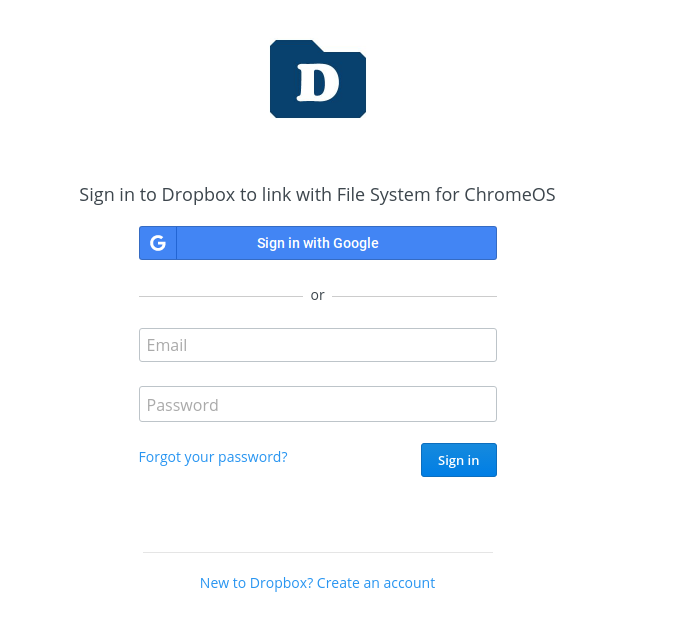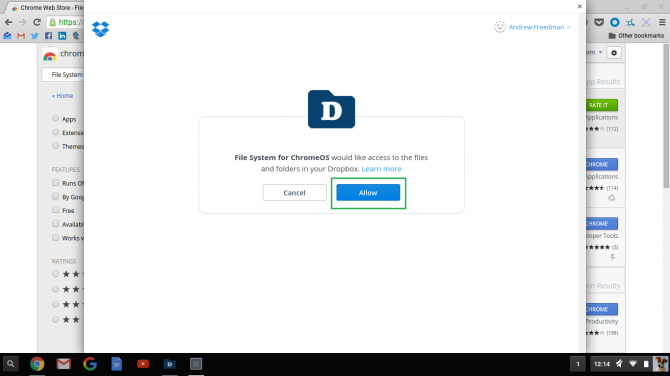Hvis du ejer en Chromebook, ved du, at Google Drev er tæt integreret med filhåndteringen i Chrome OS. Alle filer gemt på Google Drev er tilgængelige for nem adgang til appen Filer, hvilket gør det nemt at overføre filer til og fra skyen. Hvad hvis din primære cloud-opbevaringstjeneste ikke er Google Drive? Heldigvis understøtter Files-appen i Chrome OS integration fra cloud-opbevaringstjenester som Dropbox og OneDrive. Lad os se, hvordan du kan integrere den cloudlagerudbyder, du vælger, med din Chromebook.
I denne vejledning følger vi trinene til installation af Dropbox, men OneDrive kan installeres ved at følge meget lignende trin. Jeg vil påpege forskellene i trinene, når de opstår.
Dropbox
Det første skridt er at gå til Chrome Webshop , og søg efter 'File System for Dropbox'. Hvis du vil installere OneDrive, skal du søge efter 'File System for OneDrive' i stedet.

- Klik på knappen 'Føj til Chrome' for at installere Dropbox på din Chromebook.
- Når dit valg af program er installeret, vil du se det på App-skuffen, som du kan få adgang til ved at trykke på den unikke 'Søg' -knap på Chromebook eller ved at klikke på det cirkulære ikon, der er først på hylden. Dette søgevindue reklamerer, og Dropbox vises som en nyinstalleret app. (Hvis du har installeret OneDrive, skal det vises på samme måde.)
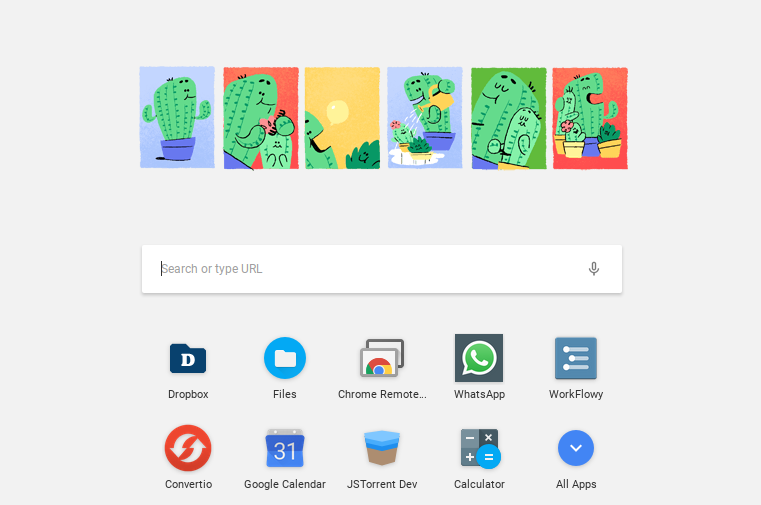
- Hvis du ikke allerede ser ikonet under søgefeltet, skal du søge efter 'Dropbox' eller 'OneDrive' inde i det vindue, og ikonet skal dukke op i dine resultater.
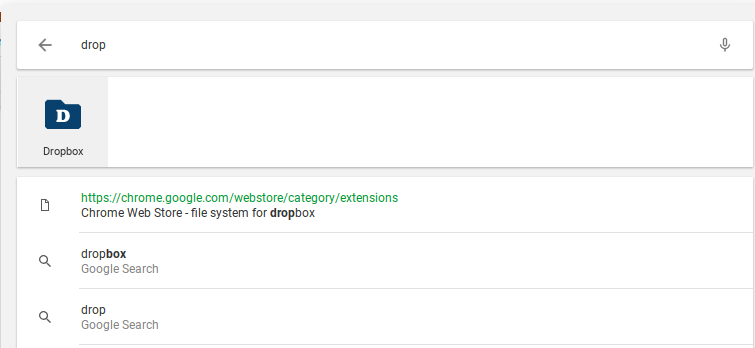
- Når du åbner appen, beder den om tilladelse til at montere dine cloud-lagringsdata på din Chromebook.
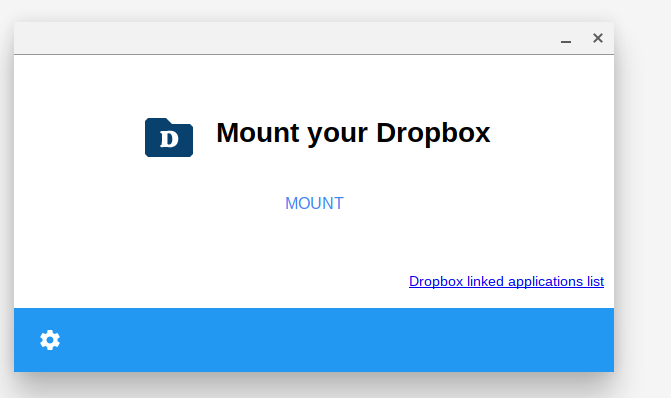
- Klik på Mount, så vises et vindue, der beder dig om dine loginoplysninger. Udfyld dine oplysninger og log ind.
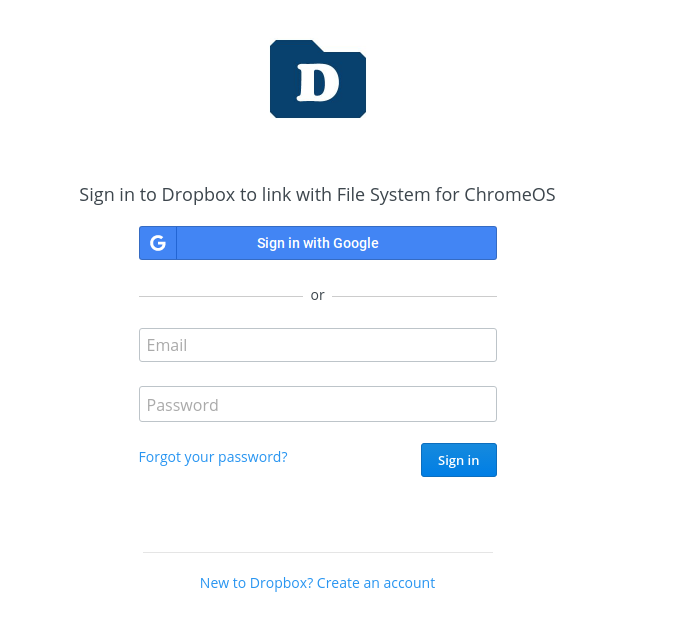
- Klik på 'Tillad', når appen beder dig om adgang til dine Dropbox-filer.
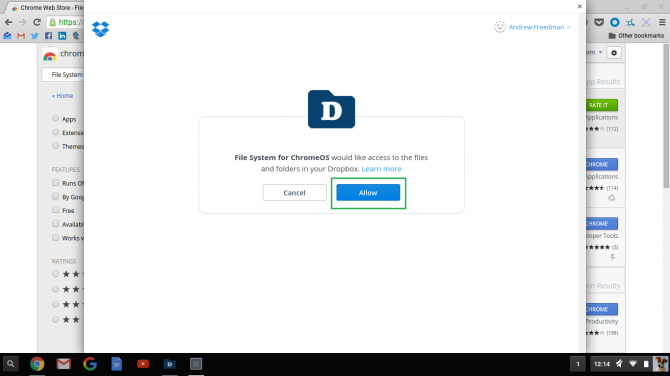
- Når du har gennemført alle disse trin, skal du se din Dropbox-mappe i venstre sidepanel i din Filer-app.

Hvis du installerede OneDrive, skal dine filer vises i appen Filer på samme måde.
Alle dine filer i skyen, hvad enten det er på OneDrive eller Dropbox, vil nu være let tilgængelige og overførbare på dit oprindelige Files-program.
1 minut læst